
在PDF文件格式中,通常保存与图纸和草图相关的各种文档。有时,这些数据类型必须通过已知的AutoCAD程序打开以继续开发或处理项目。在这种情况下,用户可能在导入此类对象时遇到问题。通过将PDF转换为称为DWG的格式的标准来解决它们。接下来,我们想演示三种可用于转换此类文件的方法。
在DWG中转换PDF文件
立即,我们要注意到,只有旧版本的AutoCAD的所有者只需要执行此类操作,因为已经有内置的PDF导入功能。如果您不知道完成了类似的添加,我们建议您使用下面的参考,建议您熟悉此主题的其他材料,我们直接转换。阅读更多:如何在AutoCAD中插入PDF文档
方法1:abviewer
Abviewer是一种用于使用图纸的多功能软件。它允许您查看,编辑和转换各种格式的文件,包括DWG中的PDF。所有操作都只是实施。
转到Abviewer计划的官方网站
- 转到上面的链接到达软件开发人员的官方网站。单击绿色按钮“下载”。试用版足以使转换没有任何问题。
- 选择abviewer的语言和咬伤,然后单击相应的链接以开始加载。
- 标准安装过程后,启动工具并通过文件菜单,转到PDF导入以熟悉其内容。
- 在浏览器中,找到并打开所需的文件。
- 在转换之前,您可以编辑它,只需忘记完成工作后保存更改。
- 接下来,打开“文件”菜单,在其中您可以在DWG中选择PDF。
- 首先,您需要指定PDF文件的路径。
- 下一步设置“保存”的位置,然后单击“确定”。
- 期待转换结束。
- 再次打开“文件”,如果需要继续使用DWG格式的终端对象,请选择“打开”。
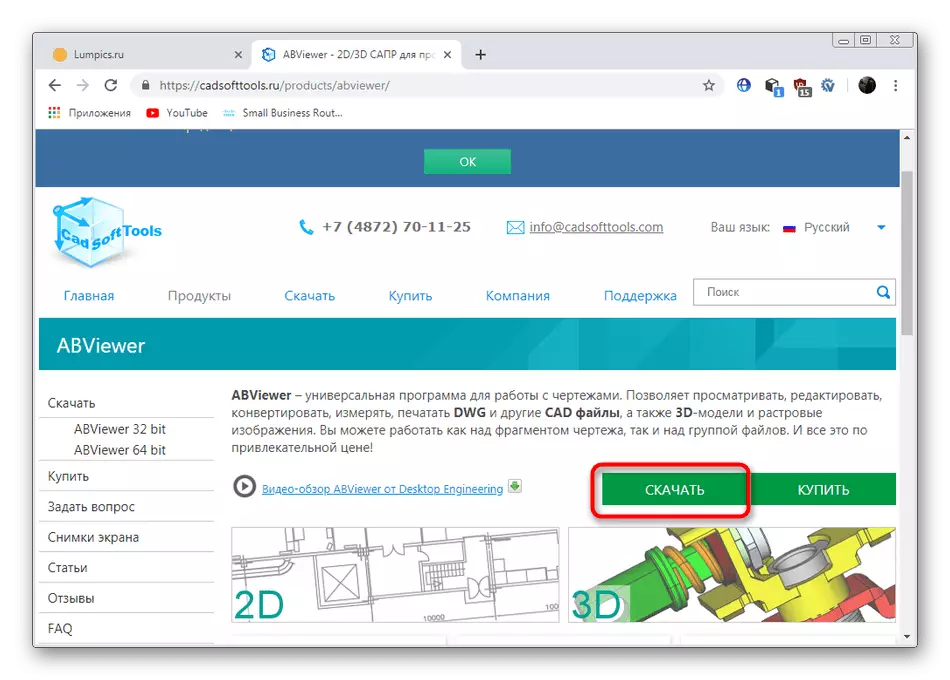
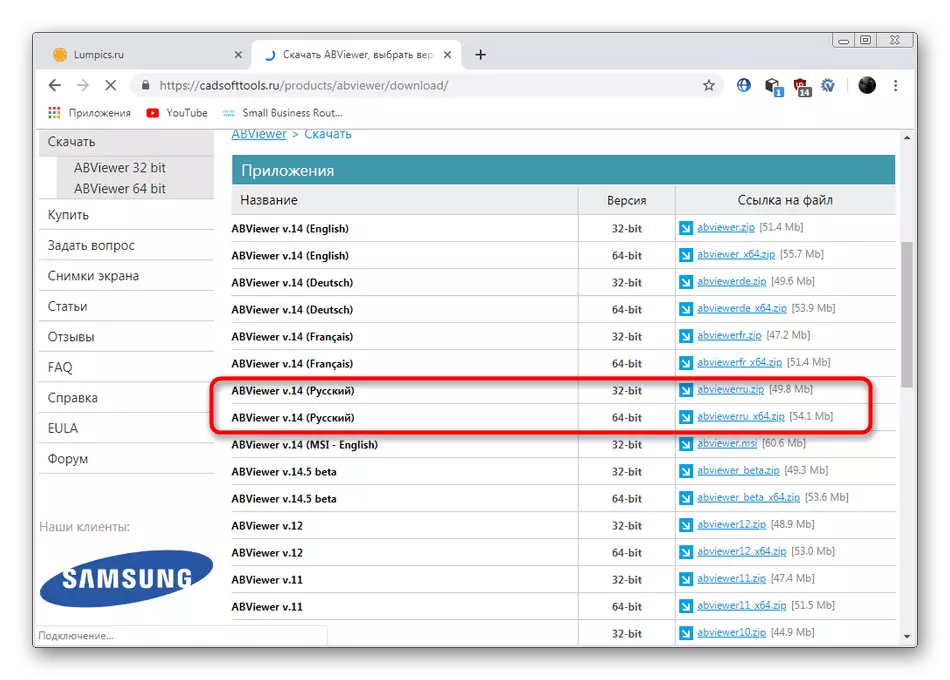

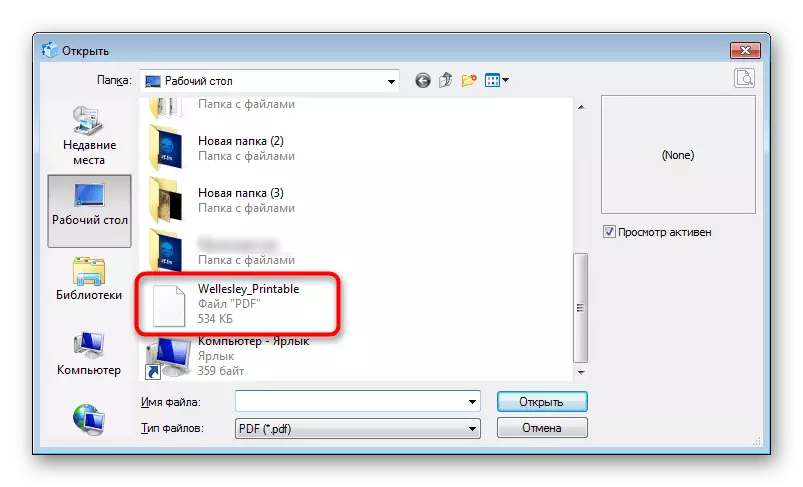
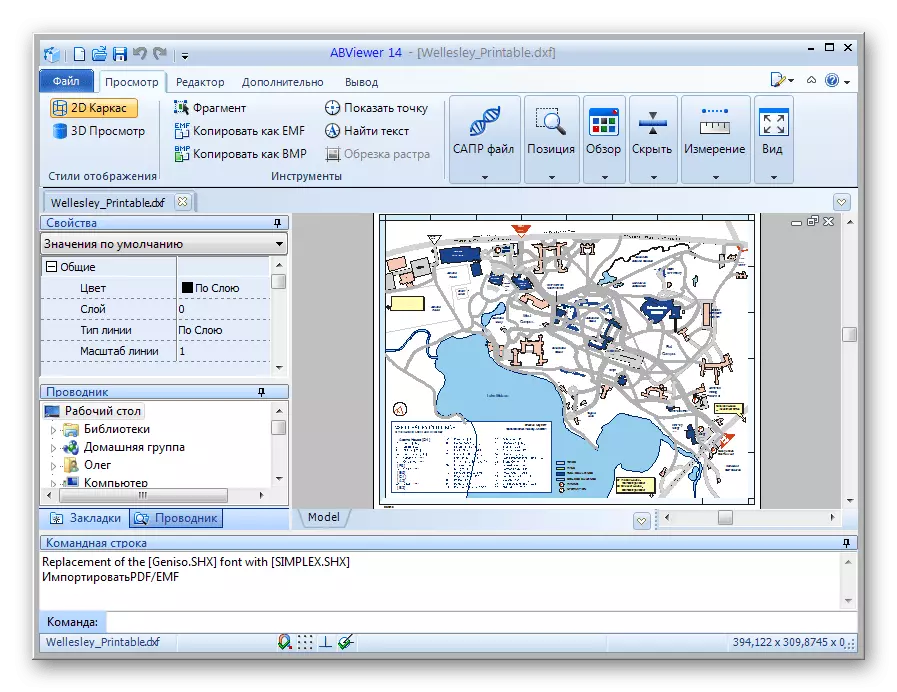
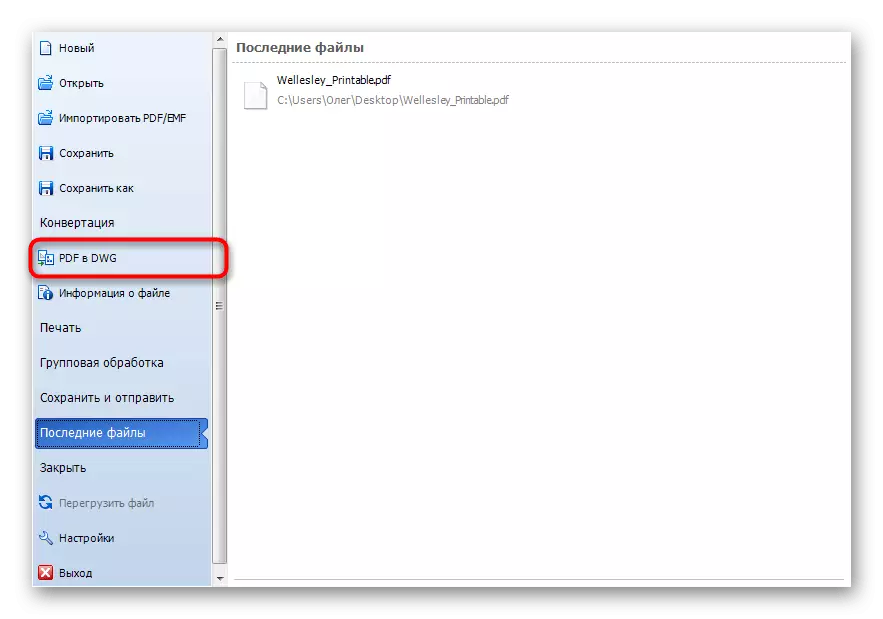

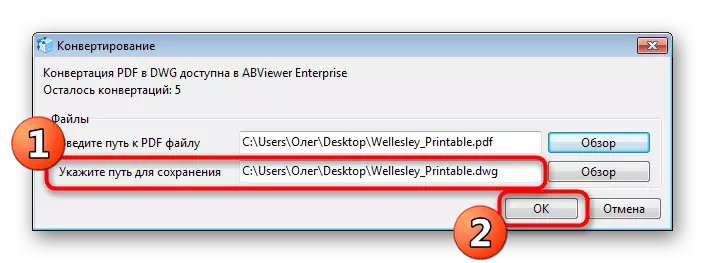
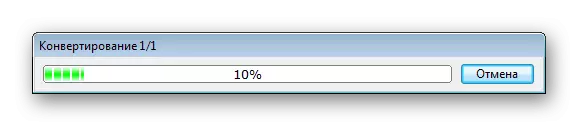

如您所见,ABViewer除了转换外,ABViewer还提供了许多附加功能,但它们不是所有用户所必需的。有些只需要转换的可能性。我们建议您熟悉以下方法。
方法2:任何PDF到DWG转换器
任何PDF到DWG转换程序程序的名称为自己说话。其主要功能专注于DWG或DXE中的PDF转换。此外,应用了其他选项,并指定了AutoCAD版本,其中将打开该文件。
转到官方网站任何PDF到DWG转换器
- 在上面的链接时,您将找到将任何PDF的试用版加载到DWG转换器的官方网站。安装和运行后,转到添加文件或整个文件夹。
- 在“探索”中,指定必要的对象。
- 检查标记项目“DWG”后。
- 指定程序的版本,然后选择将放置现成文件的文件夹。
- 在“选项”部分中,您可以设置其他设置,例如,选择要处理的页面。
- 完成准备工作后,单击“立即转换”。
- 转换完成后,您将收到一切都成功的通知。

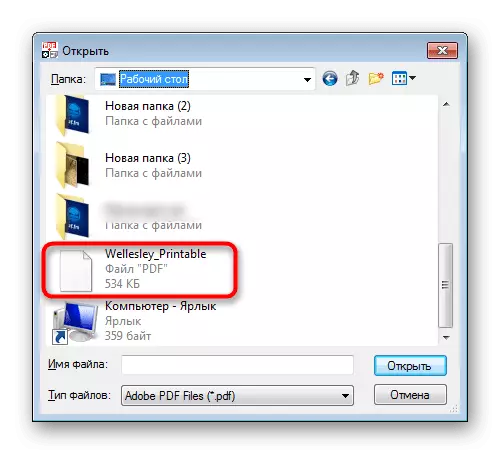
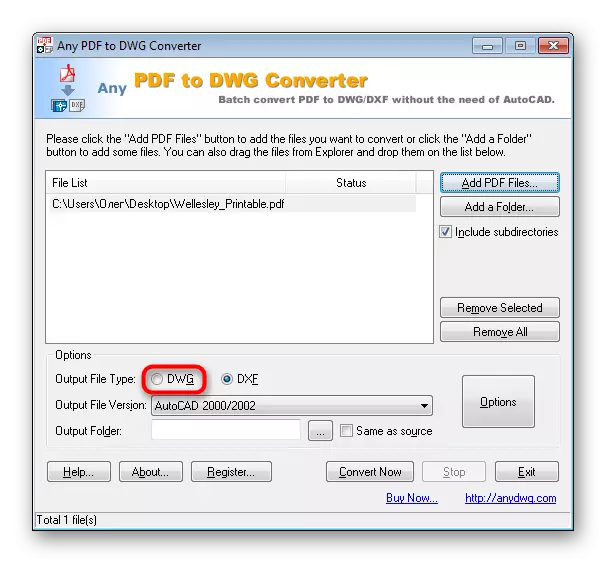
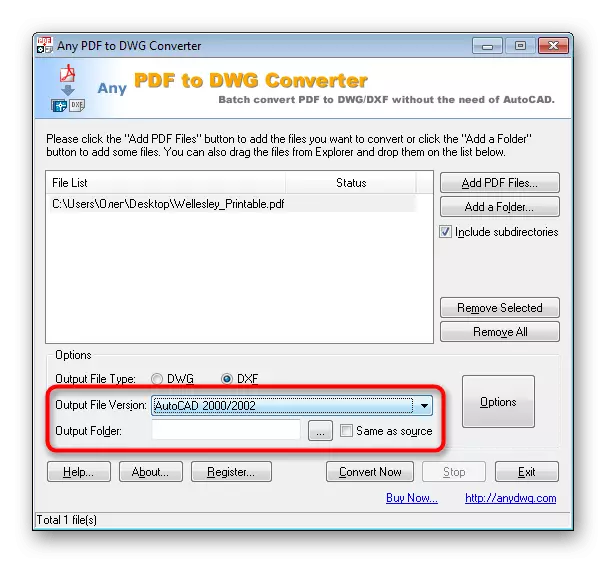


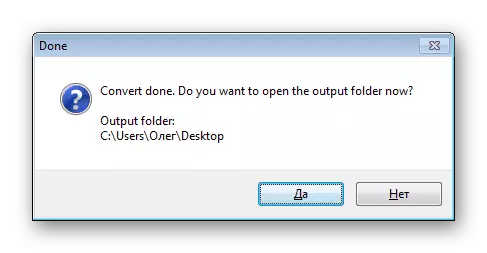
方法3:AIDE PDF到DWG转换器
AIDE PDF到DWG转换器的原理与先前讨论的程序相同,但它是免费分发的,并且同时转换没有限制。因此,我们决定详细考虑。
转到DWG转换器的AIDE PDF的官方网站
- 上面您将找到一个链接,可从官方网站下载到DWG Converter的Aide PDF。启动后,您可以立即通过单击“添加PDF文件”按钮来添加新文件。
- 选择后,请确保已添加所有必需的对象,然后可以设置其他参数 - 目标文件的格式和它的位置。
- 在扩展设置中,您将找到以前的方法中发出的相同参数。
- 它仍然只能点击“转换”。



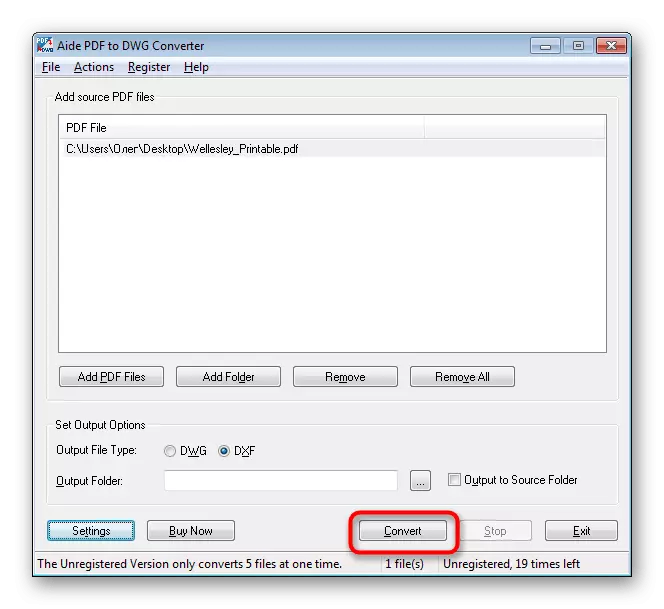
在转换结束时,您将自动使用已完成对象移动到文件夹,您可以在AutoCAD软件中使用它以进行目的。
在上面,您熟悉了在DWG上更改PDF格式的三种可用选项。如您所见,此内容没有任何复杂,您只需选择最佳软件并按照说明操作。
